Le mode image dans l’image (PiP) d’iOS est l’une des plus grandes nouvelles fonctionnalités introduites par Apple dans les iPhones. Il permet aux utilisateurs de regarder des vidéos ou des personnes FaceTime tout en faisant d’autres choses sur l’appareil.
À l’époque où iOS 14 était encore en version bêta, tous les utilisateurs d’iPhone pouvaient regarder des vidéos YouTube en mode PiP (via un navigateur Web car il n’est pas disponible dans l’application YouTube).
Cependant, désormais, YouTube picture in picture sur iOS n’est accessible qu’aux utilisateurs abonnés à YouTube premium.
Actuellement, si vous ouvrez une vidéo YouTube sur, par exemple, Safari et appuyez sur le bouton PiP, vous verrez la fenêtre flottante pendant une seconde avant qu’elle ne disparaisse.
Ici, je vais vous présenter trois façons de regarder YouTube en image dans l’image sur iPhone
Comment activer iOS Picture in Picture pour YouTube ?
Avant de suivre les étapes ci-dessous, assurez-vous d’avoir activé l’image dans l’image iOS dans les paramètres de l’iPhone.
Méthode 1. Via l’application PiPifier
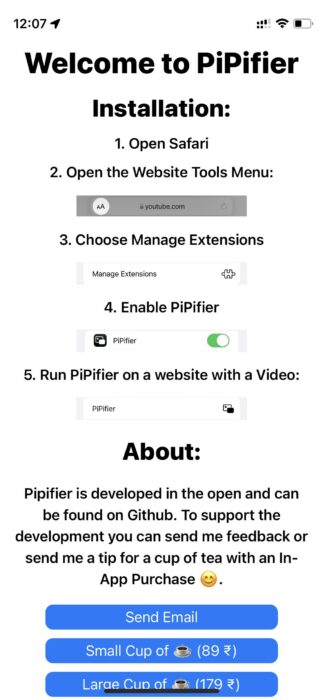
Le moyen le plus simple d’exécuter YouTube en mode image dans l’image sur iPhone consiste à utiliser une application. Vous pouvez télécharger l’application PiPifier depuis l’App Store.
Une fois que vous avez téléchargé l’application, suivez les instructions à l’écran pour activer le mode PiP sur n’importe quelle vidéo dans Safari.
Méthode 2. Via le raccourci YouTube PiP
Il s’agit d’un autre moyen simple et rapide de faire fonctionner le mode image dans l’image de YouTube dans iOS. C’est en utilisant le raccourci personnalisé YouTube PiP. Pour que cela fonctionne, vous aurez besoin de l’application Shortcuts et de l’application Scriptable, toutes deux disponibles sur l’App Store.
Voici ce que vous devez faire ensuite —
Une fois que vous appuyez sur le raccourci, la vidéo YouTube commencera à jouer dans l’image iOS 14 en mode image. Ici, vous pouvez également régler la vitesse de lecture et la résolution vidéo dans le mini-lecteur YouTube.
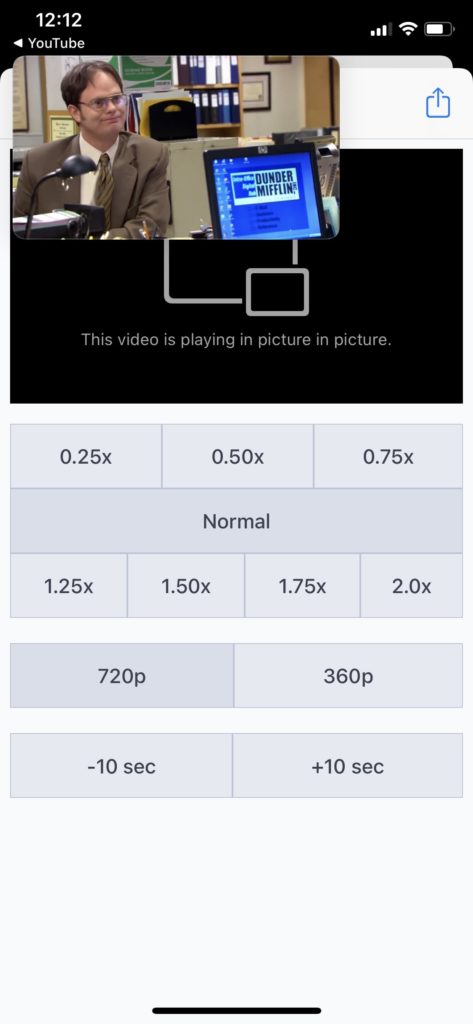
En attendant, vous pouvez également consulter notre article sur l’utilisation du raccourci d’éjection d’eau sur iPhone à l’aide de Siri ici !
Vous pouvez également regarder des vidéos YouTube en mode PiP d’iOS à l’aide du navigateur plein écran Stadium disponible sur le Magasin d’applications. Voici ce que tu dois faire –
- Ouvrez le navigateur plein écran du stade et définissez « « https://m.youtube.com » comme URL principale.
- Copiez et collez « Mozilla/5.0 (Android 4.4 ; Mobile ; rv:41.0) Gecko/41.0 Firefox/41.0 » dans le Chaîne de l’agent utilisateur champ.

- Basculez sur « Exiger une vidéo en plein écran », puis appuyez sur Terminé.
- Affichez une vidéo YouTube, mettez-la en plein écran et appuyez sur le bouton image dans l’image.
Voilà! Vous pouvez maintenant regarder l’image dans l’image de YouTube sur iPhone. Merci à DimVl d’avoir partagé cette alternative sur Reddit.
Quel mode YouTube PiP est le meilleur pour iPhone ?
Il y a des préférences différentes pour chacun. Les 3 méthodes ci-dessus sont listées de la plus simple à celle qui vous demande un peu de travail.
Les 3 méthodes fonctionnent. Il vous appartient entièrement d’utiliser l’une des méthodes ci-dessus pour utiliser le mode PiP.
Quelle méthode avez-vous utilisée pour activer l’image dans l’image d’iOS 14 pour YouTube ? Faites-le moi savoir dans les commentaires ci-dessous.
Mais avant de partir, consultez notre liste des meilleures fonctionnalités de confidentialité iOS 15. Nous avons également fait une comparaison détaillée iOS vs Android où les dernières versions des deux vont au coude à coude.
FAQ sur le mode PiP YouTube sur iPhone ne fonctionne pas
Oui, vous pouvez utiliser le mode PiP sur YouTube sur iOS 15 à l’aide de raccourcis ou d’applications tierces.
Oui, le PiP YouTube par défaut n’est disponible que pour les utilisateurs Premium.
Non, YouTube PiP sur iPhone n’est pas gratuit, mais vous pouvez l’utiliser gratuitement en exécutant YouTube sur un navigateur avec des applications PiP tierces.



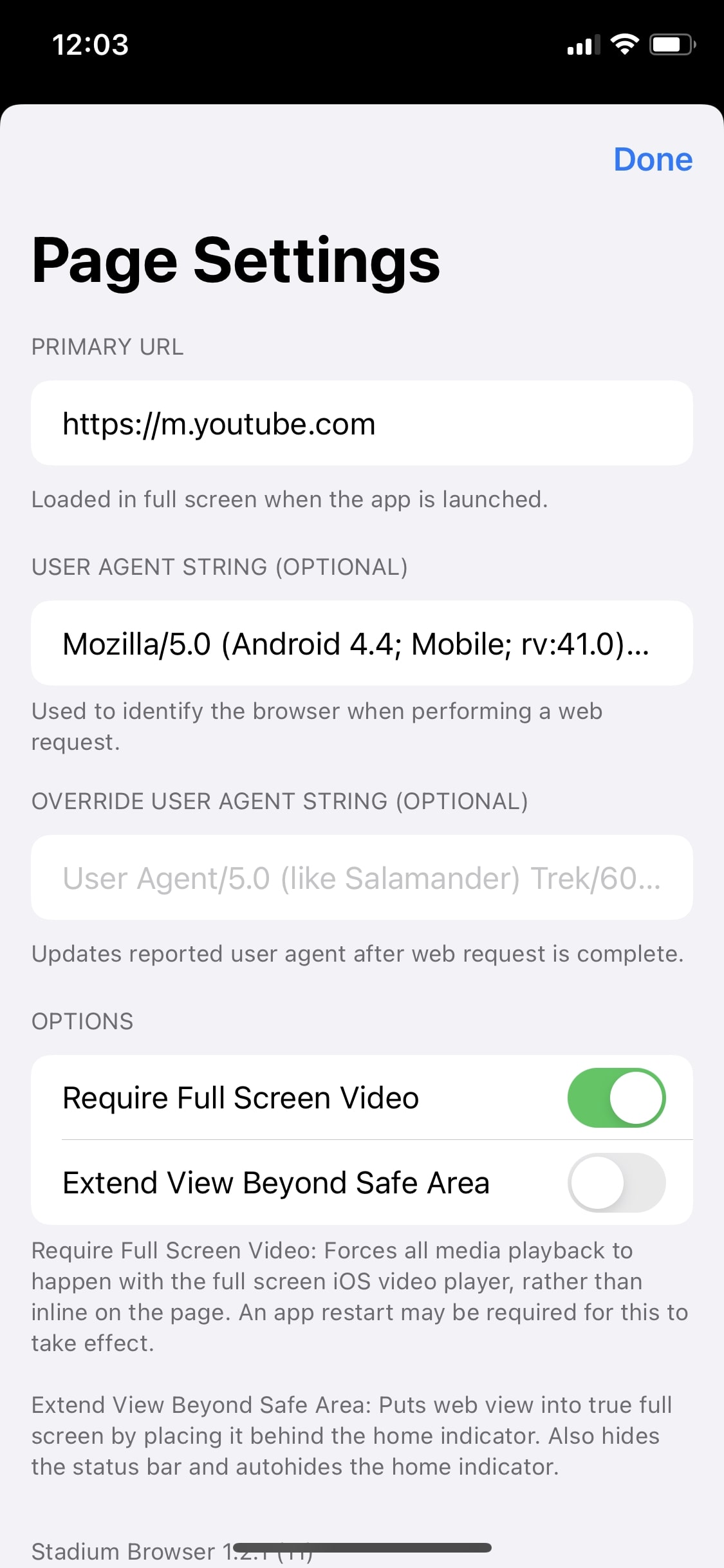
![[2023] 6 façons de copier / coller du texte brut sans formatage](https://media.techtribune.net/uploads/2021/03/5-Ways-to-Copy-Paste-Plain-Text-Without-Formatting-on-Your-Computer-shutterstock-website-238x178.jpg)






